Последними версиями Skype для iPhone и iPad пользователи недовольны, о чем свидетельствуют отзывы к приложениям в App Store. Одна из наиболее часто встречающихся проблем мобильного Skype связана с отсутствием всплывающих уведомлений о пришедших сообщениях. Если подобная ошибка знакома и вам, то рекомендации о том, как с ней разобраться раз и навсегда вы сможете найти в этой инструкции.
Сразу хотим отметить, что работают описанные ниже рекомендации не только для Skype. Какое бы приложение не начало вдруг отлынивать от своей работы, перестав показывать всплывающие уведомления - наши советы помогут справиться с проблемой почти во всех случаях.
Проверить включены ли уведомления
Для начала необходимо понять - не зря ли мы ругаем разработчиков? Причиной возникновения проблемы во многих случаях являются отключенные push-уведомления Skype на мобильном устройстве. Удостовериться в том, что причина не в банальных настройках достаточно просто:
Шаг 1. Запустите приложение Настройки на своем iPhone или iPad
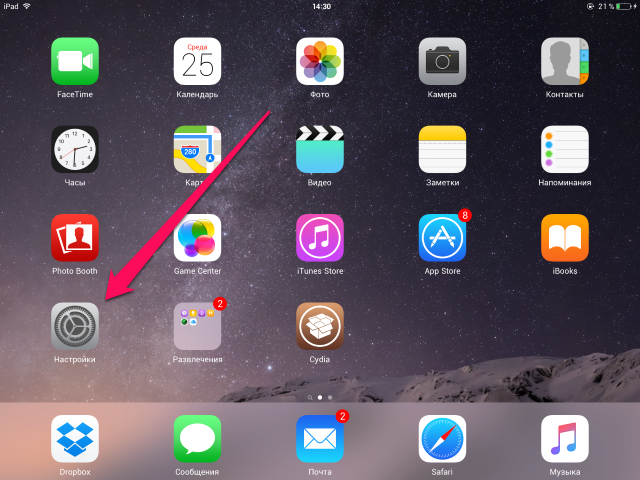 Шаг 2. Перейдите в меню Уведомления
-> Skype
Шаг 2. Перейдите в меню Уведомления
-> Skype
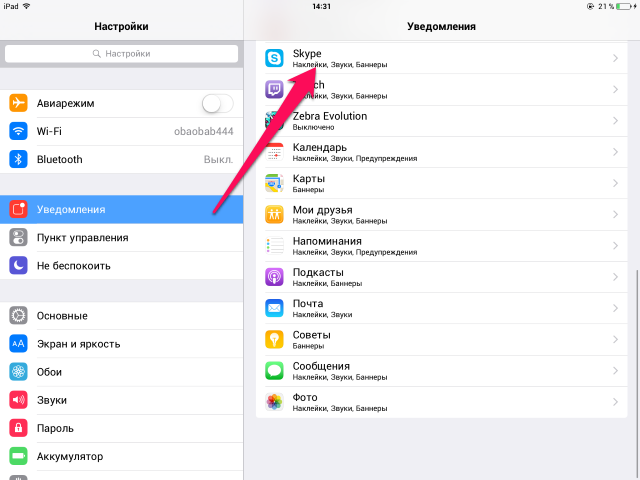 Шаг 3. Убедитесь в том, что уведомления активированы, звук во время их появления включен, а также выберите тип оповещения
Шаг 3. Убедитесь в том, что уведомления активированы, звук во время их появления включен, а также выберите тип оповещения
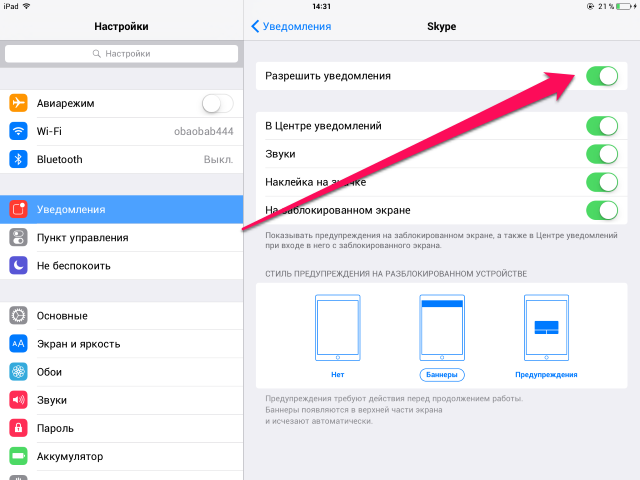
Переустановить приложение
Если же проблема заключается не в настройках вашего iPhone или iPad, то пора переходить к более решительным действиям. Первым делом необходимо просто переустановить Skype - удалив приложение и заново скачав его из App Store. После переустановки обязательно протестируйте работу уведомлений.
Сделать жесткую перезагрузку
Помогает с неожиданно отключившимися уведомлениями и банальная мобильного устройства. Зажмите одновременно кнопки Домой и Питание и удерживайте их в течение 10 секунд. После того как iPhone или iPad включится проверяйте работоспособность Skype.
Удалить «левые» твики
Если ни один из перечисленных способов исправить проблему не смог и на вашем мобильном устройстве установлен джейлбрейк, то спешим вас огорчить - проблема в одном из твиков, загруженных из Cydia. В общем-то, ничего особенно печального в этом нет, однако, найти тот самый твик, который блокирует нормальную работу Skype бывает проблематично, особенно, если вы любите искать в Cydia новые утилиты и надстройки.
Смотрите также:
Поставьте оценку:
26.05.2016У каждой компании, занимающейся и приложений, есть свои списки любимых клиентов и проектов. Мы любим своих заказчиков, особенно тех, кто, помимо готового продукта в конце, хочет самостоятельно разобраться в технологиях и подняться до уровня специалиста. В ход идут любые методы, но особой популярностью пользуются «пытки вопросами» (любой тестировщик отдыхает).
Технический портрет разрабатываемого приложения
Мы занимались созданием мобильного приложения для магазина одежды, чья архитектура была построена на базовой Activity (для отображения информации используются фрагменты). Для загрузки данных с сервера использовалась библиотека Retrofit, а для их хранения — встроенная зависимая база SQLite. Для выполнения запросов на сервер и для выборки с базы были выбраны Loader"ы.
Чтобы приложение было интерактивным и позволяло обмениваться сообщениями, мы подключили push-уведомления. В данном случае используются ВК и Facebook SDK для реализации авторизации/регистрации через социальные сети и выглядит это так: когда пользователь отправляет сообщение, он отправляет запрос с этим сообщением на наш сервер. Он формирует запрос с сообщением и данными о пользователе, которому адресовалось сообщение, и отправляет всю информацию на сервер Google. Тот формирует с этого запроса push-уведомление и отправляет на устройство пользователя. Наше приложение принимает этот пуш, парсит (обрабатывает) его и отображает в чате — коммуникация реализована.

Возникла проблема: когда приложение начинает работать в фоне или почему push-уведомления приходят только после запуска?
С этим вопросом обратился к нам клиент, поскольку опытным путем он столкнулся со следующей дилеммой: при запуске со второго устройства приложение работает хорошо, но как тогда работает «автозагрузка»?
Рассказываем. Приложение начинает работать в фоне сразу после установки, а подписка на push-уведомления осуществляется после пройденной регистрации в приложении.
Если пользователь не зарегистрируется в нем, то у него не будут работать пуш-уведомления.

Существуют и другие варианты объяснения, на которые следует обратить внимание:
- Пуши работают через сервис GCM (Google Cloud Messaging), поэтому если на устройстве отсутствуют Google Play Services, их работа нестабильна либо производитель внес свои доработки в их работу, то пуш-уведомления не будут работать полностью или же в их работе будут наблюдаться перебои. В случае отсутствия сервисов Google Play на телефоне, даже зарегистрироваться на пуши не получится. Конечно, можно это сделать и «принудительно»: если после регистрации подписка на push-уведомления на сервере не удалась, то нужно продолжить попытки при каждом заходе в приложение до успешного результата. Причиной этой ситуации могут быть проблемы с работой сервисов Google Play — в таком случае попытка подписаться может так ничем и закончиться.
- Причина некорректного функционирования кроется в неидеальной рабочей среде. Мы рекомендуем нашим клиентам для тестирования, и называем идеальной средой, использование телефонов Google Nexus (на них стоит «чистый» Android безо всяких изменений, а также работа ОС и сервисов на нем идеальна), стабильная работа сервера и интернет-соединения. При таких условиях запросы будут выдаваться правильно, без ошибок и максимально быстро. В таком случае, приложение будет быстро загружать новые данные, отображать их, и не будут возникать проблемы с неправильным отображением информации. В других телефонах (с измененной операционной системой — китайский бренды, Samsung, HTC и т.д.) можно ожидать не только нестабильную работу сервера, но и ограниченные возможности разрабатываемого приложения (из-за системного удаления многих методов-функций) — да, push-уведомления могут быть вообще не предусмотрены.
- Не забываем о главном — push-уведомления приходят только в случае стабильного интернет-соединения. Если этого нет, то сообщение придет как только связь будет восстановлена.

Резюме
- Идеальная среда (безупречный интернет, «чистая» платформа) на то и идеальная, поэтому предупреждайте клиентов о всех возможных ошибках и ограничениях функционала приложения.
- Не бойтесь вопросов клиентов — они будут тщательно искать недостатки в работе и найдут их! Поблагодарите и исправьте баги оперативно.
- В первую очередь, создавайте приложение для пользователей, ориентируйтесь на их технические возможности и не создавайте ненужных вещей.
Чтобы включить или отключить уведомления Skype...
На устройстве с Android
: Коснитесь значка меню (три вертикальные линии), выберите Настройки
> Уведомления
и затем выберите Уведомления
На устройстве с iOS
: На главном экране выберите Настройки
(значок шестеренки) > Уведомления
, затем выберите Включить уведомления
, чтобы включить или отключить их.
На компьютерах Mac
: Выберите Skype
> Настройки
> Уведомления
и затем установите или снимите флажки для перечисленных типов уведомлений.
В Skype для Windows 10
: Выберите Настройки
(значок шестеренки) и в разделе "Параметры уведомлений" включите или отключите каждый тип уведомлений, коснувшись экрана.
В версии для браузера
: Выберите Настройки
(значок шестеренки).
В версии Windows для рабочего стола : Выберите Инструменты > Настройки > Уведомления , затем установите или снимите флажок Включить уведомления Skype для рабочего стола Windows .
Да, можно выбрать события, для которых нужно получать оповещения. На ряде платформ некоторые настройки уведомлений изменить нельзя. Для изменения этих настроек нужно войти в Skype на компьютере с Windows или Mac и внести необходимые изменения. После этого настройки будут синхронизированы и сохранятся на других устройствах.
На компьютерах Mac : Выберите Skype > Настройки > Уведомления
В версии Windows для рабочего стола : Выберите Инструменты > Настройки > Уведомления и затем установите или снимите флажки для каждого типа уведомлений.
Это может быть вызвано несколькими причинами. Попробуйте сделать следующее.
Уведомления перестают отображаться после выхода. Убедитесь, что вы вошли в Skype и подключились к Интернету.
Убедитесь, что уведомления включены.
Убедитесь, что у вас установлена последняя версия Skype .
На мобильном устройстве
Если уведомления включены, установлена последняя версия Skype, но уведомления все равно не приходят.
- Убедитесь, что уведомления Skype включены в настройках устройства.
Управление настройками осуществляется по-разному в зависимости от устройства. Если вы не знаете, как проверить настройки устройства, посетите веб-сайт производителя устройства. - Проверьте, не отключены ли уведомления для конкретного чата.
На устройстве с Android : Если вы видите ссылку Отключить уведомления в меню чата, уведомления отключены. Щелкните эту ссылку, чтобы включить уведомления.На устройстве с iOS : Выберите Уведомления в заголовке чата. Если вы видите ссылку Отключить , уведомления отключены. Щелкните эту ссылку, чтобы включить уведомления.
- Проверьте рush-уведомления.
На устройстве с Android : В разделе Настройки щелкните Проверить push-уведомления .На устройстве с iOS : В разделе Сведения обо мне щелкните Проверить push-уведомления .
Если вы получаете сообщение об ошибке при проверке push-уведомлений, убедитесь, что вы вошли в Skype и подключились к Интернету, а также проверьте, что уведомления включены в приложении и на вашем устройстве и разрешены в той сети, к которой вы подключены.

 Новогодние торты – оригинальные идеи оформления десертов в новогоднем стиле!
Новогодние торты – оригинальные идеи оформления десертов в новогоднем стиле! Толкование сна шнурки в сонниках Снилось белый шнурок
Толкование сна шнурки в сонниках Снилось белый шнурок Котенковские чтения Награды и звания
Котенковские чтения Награды и звания